首先强制关闭并重启夸克App以排除临时故障,接着通过卸载重装清除异常缓存,然后检查App Store更新以修复已知漏洞,再开启后台应用刷新权限保障运行连续性,最后重置网络设置与权限确保正常连接,可系统性解决启动崩溃问题。
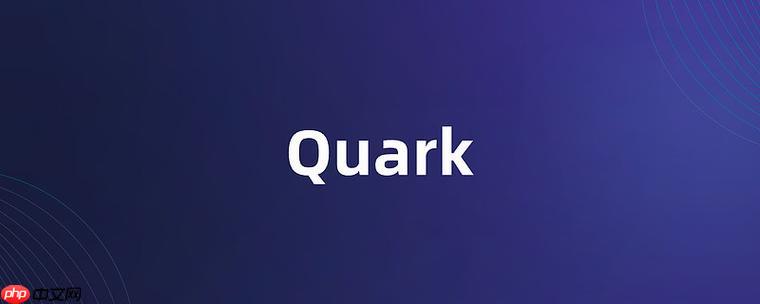
如果您尝试打开夸克App时遇到应用立即关闭或反复重启的情况,这可能是由软件冲突、缓存数据异常或权限设置不当引起的。以下是解决此问题的步骤:
本文运行环境:iPhone 15 Pro,iOS 18
一、强制关闭并重新启动应用
此操作可以终止当前异常运行的进程,释放被占用的系统资源,从而排除临时性运行故障。
1、在主屏幕界面向上轻扫并停顿,进入应用切换界面。
2、找到夸克App的预览窗口,将其向上滑动彻底关闭。
3、等待10秒钟后,再次点击桌面上的夸克App图标尝试启动。
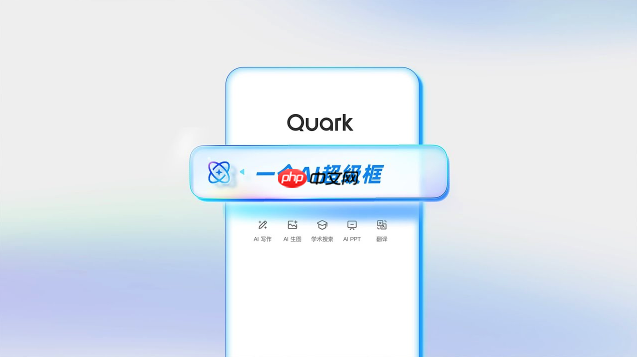
二、清除应用缓存数据
长期积累的缓存文件可能损坏或与新版本不兼容,导致应用启动失败,清除缓存可恢复初始运行状态。
1、进入手机设置应用,选择通用选项。
2、点击iPhone存储空间,在应用列表中找到夸克App。
3、点击进入应用详情页,选择卸载应用以清除缓存但保留主程序。
4、重新从主屏幕点击图标下载并安装应用主体。
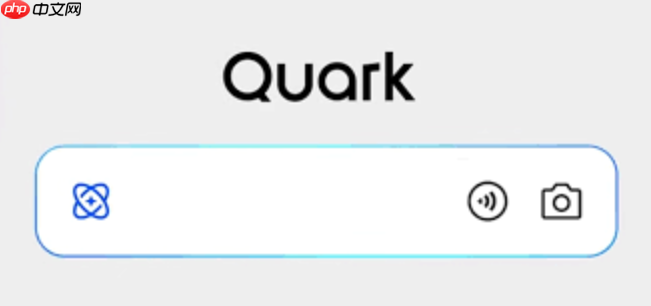
三、检查并更新应用版本
旧版本可能存在已知崩溃漏洞,更新至最新版可修复程序错误并提升稳定性。
1、打开App Store,点击右上角个人头像进入账户页面。
2、下滑查找“可用更新”列表,确认是否存在夸克App的更新提示。
3、如有更新,点击对应的更新按钮完成安装。
4、若无更新,可尝试先删除再从App Store重新下载完整安装包。
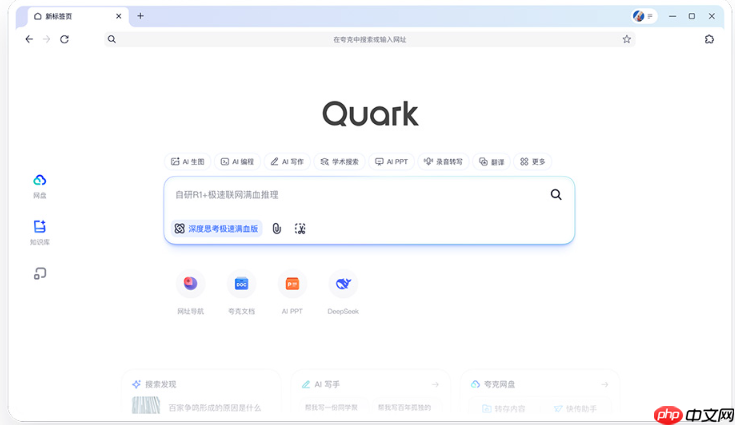
四、调整后台应用刷新设置
系统限制后台活动可能导致应用状态保存失败,适当放开权限有助于维持运行连续性。
1、进入手机设置,选择通用菜单。
2、点击后台App刷新,确保全局开关已开启。
3、在应用列表中找到夸克App,将其设置为后台App刷新状态。
五、重置网络与权限配置
网络权限被禁用或配置错误可能引发加载中断,重置相关设置可恢复基础通信能力。
1、在设置中找到夸克App,点击进入权限管理页面。
2、逐项检查无线数据、本地网络等权限是否均已授权。
3、返回设置主菜单,选择无线局域网,点击当前连接的Wi-Fi右侧的“i”图标。
4、选择配置DNS为自动模式,确保网络解析正常。

 路由网
路由网








